PPT如何制作上下阶梯效果?PPT条形图制作上下阶梯效果的方法
更新日期:2023-09-24 08:23:04
来源:系统之家
手机扫码继续观看

PPT如何制作上下阶梯效果?近期有用户在使用PPT制作数据分析图表时,想给幻灯片制作阶梯图表,那么这种条形图的上下阶梯效果应该如何制作呢?下面我们来看看吧。

1、在ppt文档中插入图表,类型选择堆积条形图。

2、在图形上点击右键,选择“在Excel中编辑数据”。
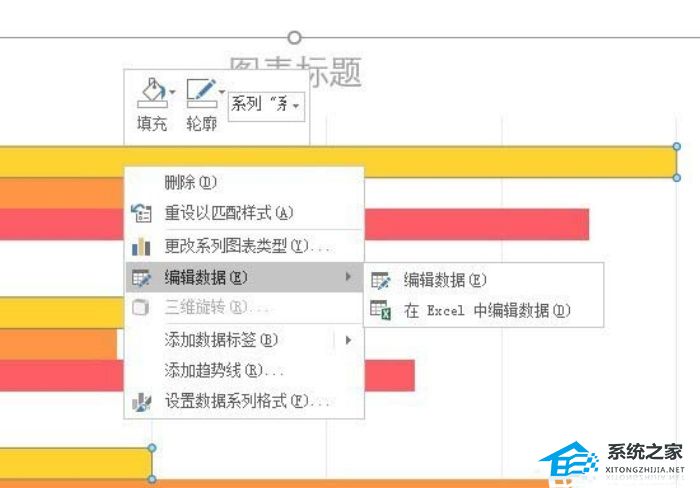
3、在打开的Excel中录入数据,第一列为辅助数据,第二列为源数据,辅助数据使用累计数据(公式见下图)。

4、点选辅助数据的条形,设置填充颜色和边框为无。
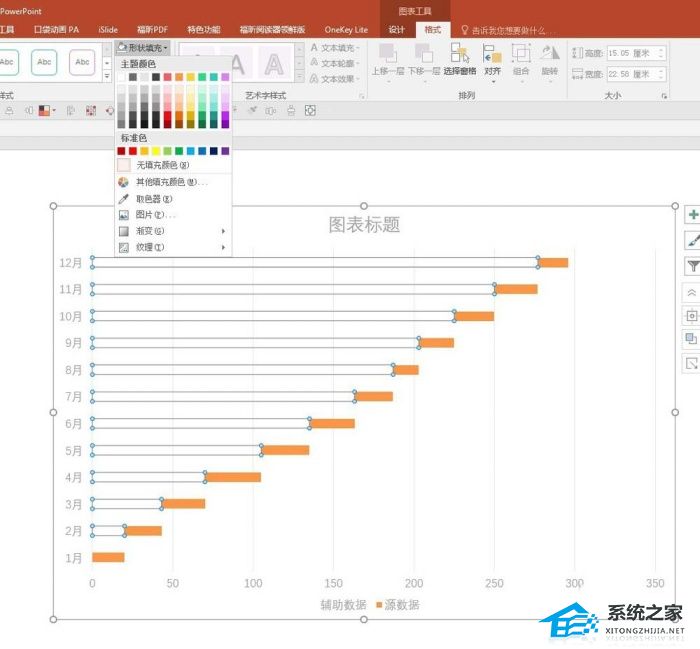
5、双击源数据的条形,右侧弹出设置窗口,拖动分类间距滑块至0。
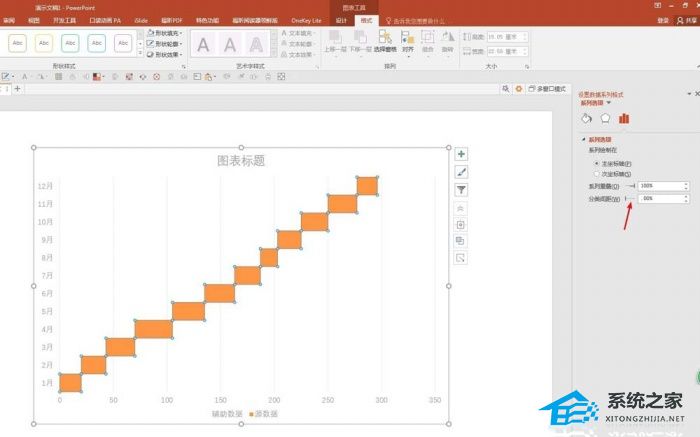
6、删除不必要的图表元素,凸显图形。
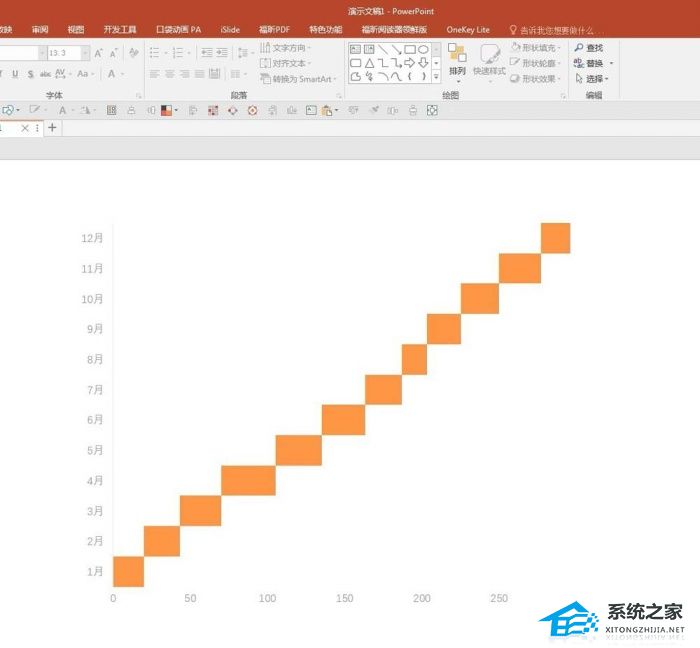
7、最后,添加数据标签,改变图表的长宽,即得到最终效果,即“上楼梯图”。
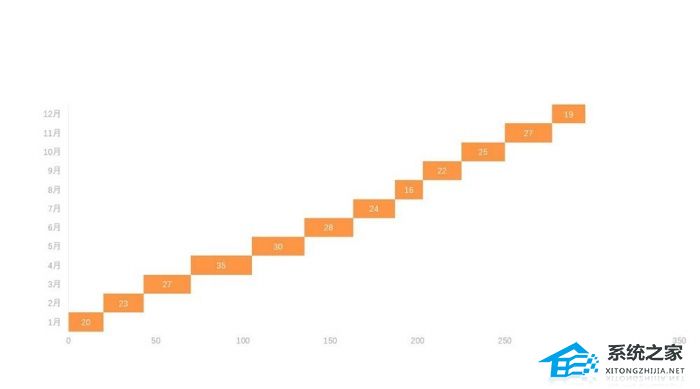
8、双击纵坐标轴,在右侧弹出的设置窗口中勾选“逆序类别”,就能得到“下楼梯图”。
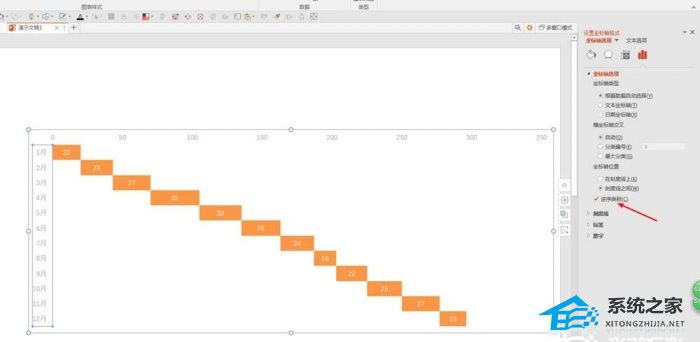
该文章是否有帮助到您?
常见问题
- monterey12.1正式版无法检测更新详情0次
- zui13更新计划详细介绍0次
- 优麒麟u盘安装详细教程0次
- 优麒麟和银河麒麟区别详细介绍0次
- monterey屏幕镜像使用教程0次
- monterey关闭sip教程0次
- 优麒麟操作系统详细评测0次
- monterey支持多设备互动吗详情0次
- 优麒麟中文设置教程0次
- monterey和bigsur区别详细介绍0次
系统下载排行
周
月
其他人正在下载
更多
安卓下载
更多
手机上观看
![]() 扫码手机上观看
扫码手机上观看
下一个:
U盘重装视频












